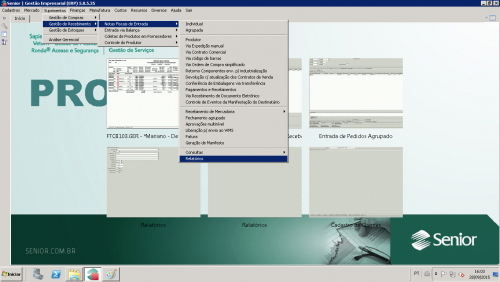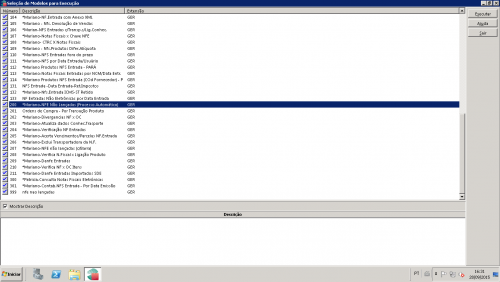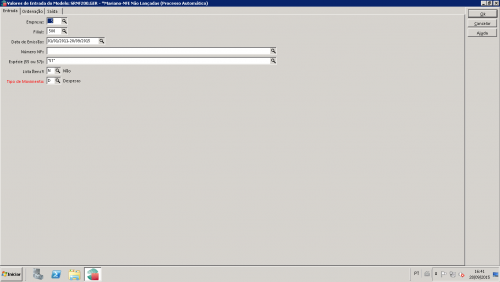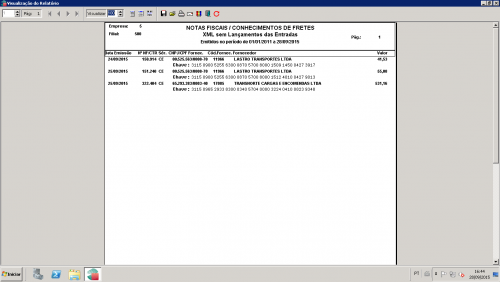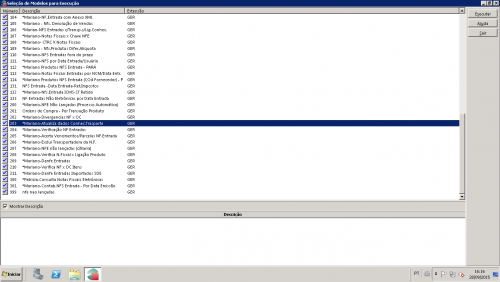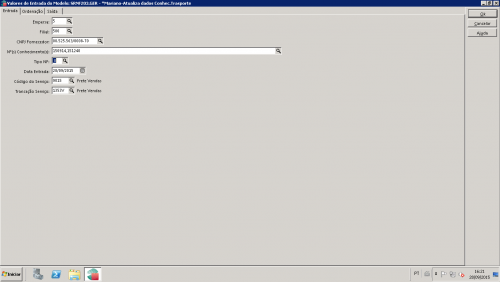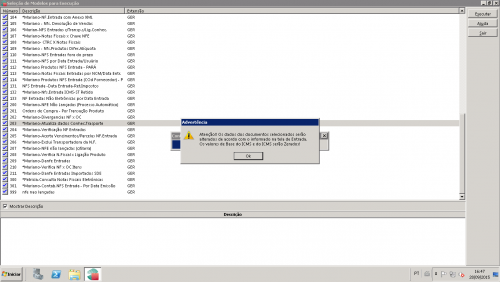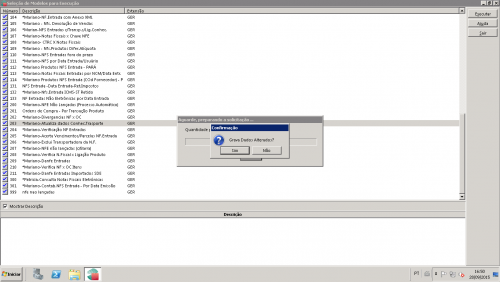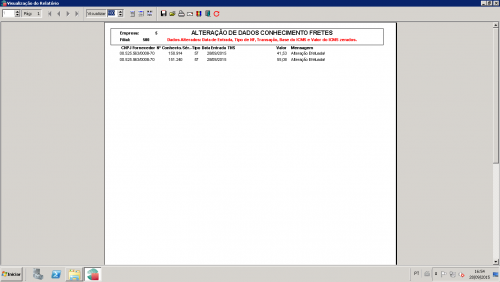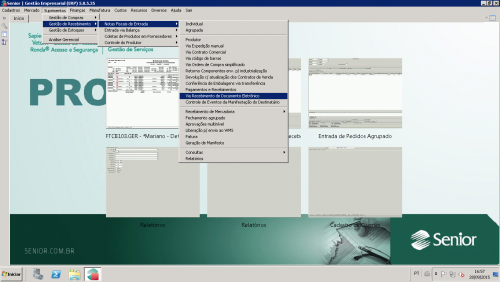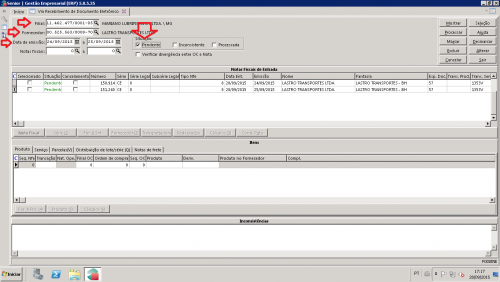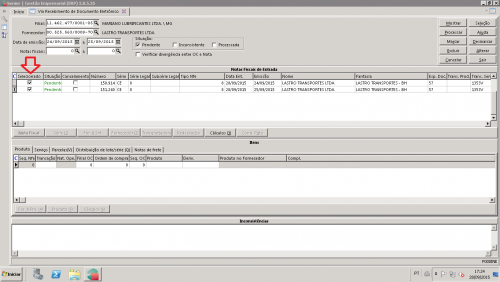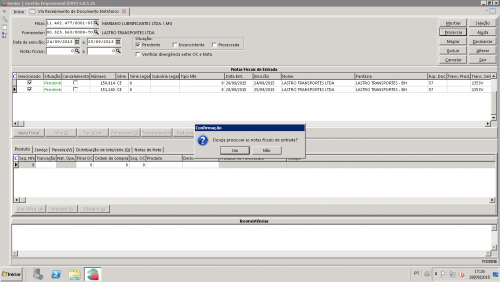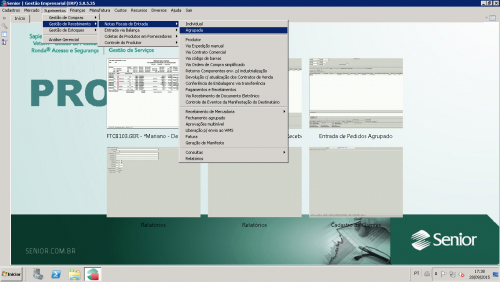Mudanças entre as edições de "Mariano:Manual Entrada Conhecimento de Fretes"
| Linha 97: | Linha 97: | ||
[[imagem:Manual_Conhecimento_Frete_Imagem14.png|500px]]<br> | [[imagem:Manual_Conhecimento_Frete_Imagem14.png|500px]]<br> | ||
| + | |||
| + | As notas ficarão processadas, sendo necessário acessar a tela de entrada para fazer a finalização do lançamento. | ||
| + | |||
| + | '''Suprimentos/ Gestão de Recebimento / Notas Fiscais de Entrada / Agrupada''' | ||
| + | |||
| + | [[imagem:Manual_Conhecimento_Frete_Imagem15.png|500px]]<br> | ||
Edição das 18h45min de 28 de setembro de 2015
No Manual Entrada de Conhecimento de Fretes de Vendas estão descritos os procedimentos para lançar: CE (conhecimento eletrônico) e CTR (conhecimento de transporte manual).
Para gerar os relatórios acessar o menu:
Suprimentos/Gestão de Recebimento/Notas Fiscais de Entrada/Relatórios
Gerar relatório 200 para consultar os conhecimentos de frete não lançados
Para gerar o relatório informar:
Empresa: digitar o número da empresa
Filial: digitar o código da filial
Data de Emissão: digitar o período de pesquisa para os conhecimentos não lançados
Número da NF: deixar em branco
Espécie 55 ou 57: 57
Lista Itens: N - não
Tipo de Movimento: D - despesas
Após informar os dados clicar em OK.
Atualizar os dados do conhecimento de frete no relatório 203.
Para atualizar os dados dos conhecimentos de frete digitar:
Empresa: código da empresa que o frete foi gerado
Filial: filial que o frete foi emitido
Cnpj do Fornecedor: Cnpj da transportadora
Nº dos Conhecimentos:
Tipo NF: 8
Data Entrada: data de entrada do conhecimento de frete
Código do Serviço: 9015
Transação Serviço: 1353V
Após informar os dados clicar em OK.
Clicar em OK novamente e escolher a opção sim para gravar dados alterados.
Após a gravar os dados abrirá um relatório com os conhecimentos alterados.
Acessar a tela para importar os conhecimentos.
Suprimentos/Gestão de Recebimento/ Notas Fiscais de Entrada/ Via Recebimento de Documentos Eletrônicos
Para lançar os conhecimentos preencher os seguintes campos:
Fornecedor: digitar o cnpj do fornecedor
Data de Emissão: período de emissão dos conhecimentos que serão lançados
Situação: pendente
Após preencher os dados clicar em Mostrar.
Selecionar os itens.
Clicar em Processar
Clicar em Sim para processar as notas de entrada
As notas ficarão processadas, sendo necessário acessar a tela de entrada para fazer a finalização do lançamento.
Suprimentos/ Gestão de Recebimento / Notas Fiscais de Entrada / Agrupada